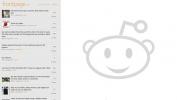DualClip Translator: Use teclas de atalho para traduzir texto em idioma estrangeiro
Ao navegar em sites diferentes, geralmente encontramos texto em um idioma estrangeiro. Às vezes, existe uma opção no próprio site para alterar o idioma padrão para inglês, mas alguns sites pequenos não têm esse recurso disponível. Quase todo mundo sabe sobre o Google Translator e sua utilidade ao visualizar páginas da Web em outro idioma. No entanto, ele exige que você abra o Google Translate no seu navegador, copie o URL ou o texto na janela e ele será traduzido. Em vez de fazer tudo isso, e se você puder traduzir o texto sem precisar abrir o Google Translator? DualClip Translator é um utilitário de código aberto para tradução do texto selecionado, obtendo resultados dos mecanismos de tradução do Google ou da Microsoft. O texto traduzido é mostrado em um balão da bandeja do sistema ou em uma janela pop-up. Você pode definir um idioma preferido para a tradução do texto e alterar as teclas de atalho para diferentes funções, como traduzir, alterar o texto original, copiar o texto traduzido, colar texto traduzido na área de transferência, captura de tela etc.
Para começar, defina primeiro as preferências do DualClip clicando com o botão direito do mouse no ícone da bandeja do sistema e escolhendo Opções.
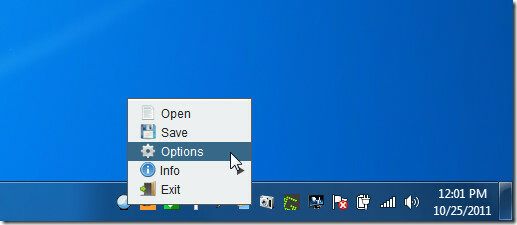
No Opções, primeiro defina o Preferido e Dual idioma e defina Google ou Microsoft como o serviço de tradução. Debaixo Ver resultado da tradução, escolha se deseja que a tradução apareça no balão ou na janela. Você também pode alterar o tamanho da janela, a fonte e o dpi e o idioma do OCR (reconhecimento óptico de caracteres). O DualClip permite definir teclas de atalho para seis funções que este aplicativo executa. Por padrão, as teclas de atalho são Alt + Z (para exibir o resultado do conteúdo traduzido da área de transferência), Alt + X (para traduzir e substituir o texto original), Alt + C (para copiar o arquivo selecionado). texto e visualizar resultado), Alt + V (para colar o texto traduzido Na área de transferência, Alt + W (para escrever texto para traduzir e visualizar o resultado e Alt + S (para captura de tela) função). Depois que todas as configurações estiverem definidas, clique em Salve .
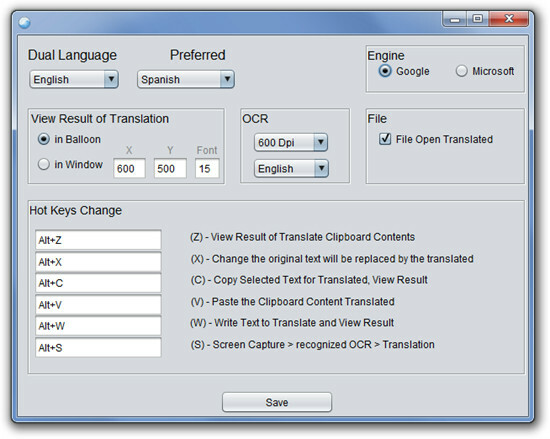
Agora você pode usar o aplicativo apenas com as teclas de atalho. Selecione um texto em idioma estrangeiro e pressione Alt + C para ver sua tradução.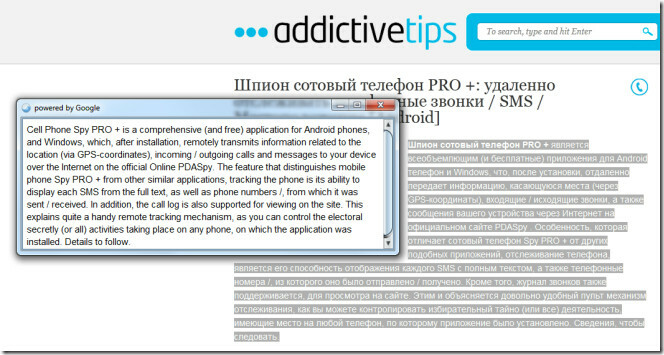
Você também pode visualizar a tradução em um balão da bandeja do sistema.
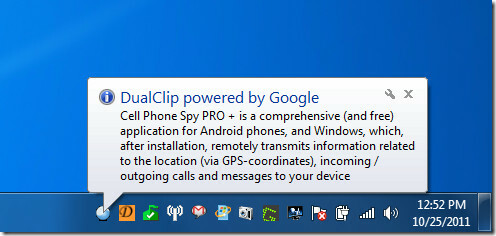
Se o texto em idioma estrangeiro estiver na área de transferência, selecione o texto e use Alt + X para traduzir e substituir o texto original.
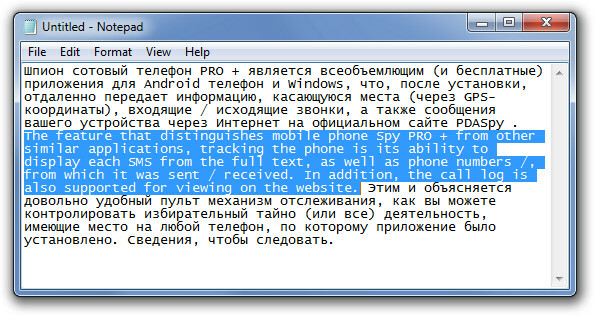
Para salvar um resultado traduzido em um arquivo de texto, clique com o botão direito do mouse no ícone da bandeja do sistema do DualClip e clique em Salve . o Captura de tela no momento, a função tem suporte apenas aos idiomas inglês e espanhol, mas esperamos que o desenvolvedor inclua suporte para mais idiomas em versões futuras. O DualClip funciona no Windows XP, Windows Vista e Windows 7, desde que você tenha o JRE instalado.
Baixar DualClip
Pesquisa
Postagens Recentes
Como escolher um roteador para suas necessidades de rede doméstica
Quando você obtém uma conexão de banda larga, o seu O ISP normalmen...
ReddHub: Windows 8 Reddit App com navegação conveniente em dois painéis
O Reddit é uma das melhores maneiras de compartilhar e descobrir co...
Ace Video Converter suporta mais de cem formatos de entrada e saída
A necessidade de conversores de vídeo diminuiu um pouco devido ao f...